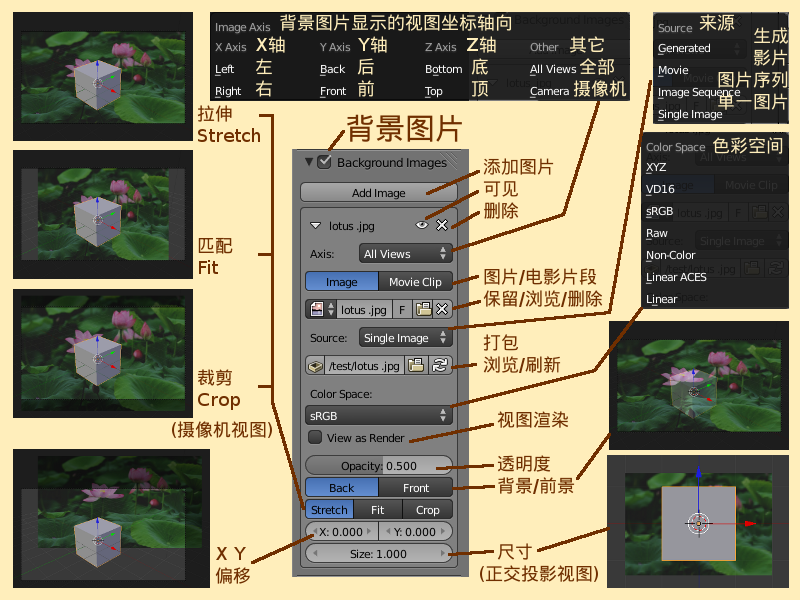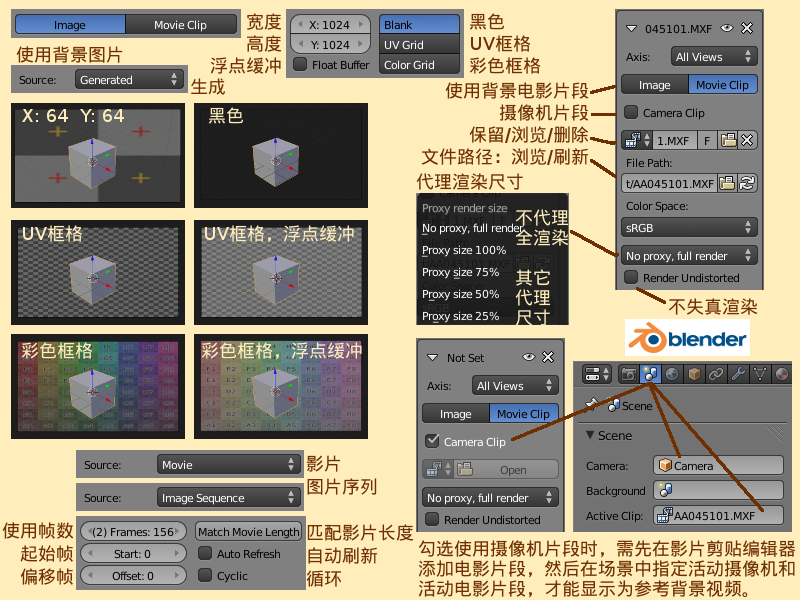第 4.1.2 节 背景图片和视频 (background)
这里所说的“背景图片、背景视频”是指在3D建模或者动画设计中,专门用于参考、参照的背景图片和视频。它们只起到一个辅助设计的作用,不会直接被渲染出现在最终的作品上。在3D View视图右侧Properties特性栏中(可以按快捷键 N 展开或收起),有一个Background Images背景图片栏目,前面还有一个可勾选的框。如果在这个栏目里指定了背景图片或视频,那么这个勾选框就可以用来控制全部的背景图片显示或者不显示,当然也可以在其栏目下单独设置某一背景图片显示或不显示。注意:专门用于参考、参照的Background Images背景图片和视频只能在Ortho正交投影视图、Camera摄像机视图和Quad四视图中显示,不能在User用户视图中显示。(关于切换视图的详细使用方法请参考第 1.3.3 节。)
背景图片的设置及其灵活,其主要功能有:
- 可以使用单一图片、彩色或黑白框格图片、图片序列、电影片段、摄像机片段作为参考背景;
- 可以放大或缩小、拉伸或匹配、裁剪或偏移、前景或背景、可调节透明度;
- 可以添加多个图片,分别在不同的视图里隐藏或显示,或同时全部显示;
- 可以指定只选取图片序列或电影片段的其中数帧,并制定从何时开始播放;
- 可以选择指定使用不同的色彩空间,视频可以使用代理渲染预览;
- 可以把背景图片打包保存进Blender的工程文件.blend中。
Background Images 背景图片
| Background Images
|
(可勾选)
|
背景图片
|
Display reference images behind objects in the 3D View
|
在3D视图物体背后显示参考图片
|
| Add Image
|
(可勾选)
|
添加图片
|
Add a new background image
|
添加一个新的背景图片
|
| 倒三角/右三角
|
|
展开/收起
|
Show the expanded in the user interface
|
在用户界面中显示扩展选项
|
| file.name/Not Set
|
|
背景图片名称
|
默认为所选择的背景图片或视频的文件名
|
与图片或电影片段的数据块ID名同步修改
|
| 眼睛
|
开启/闭合
|
显示/不显示
|
Show this image as background
|
显示这个图片作为背景
|
| X
|
|
删除
|
Remove a background image from the 3D View
|
在3D视图中删除一个背景图片
|
| Axis
|
(菜单)
|
坐标轴向
|
The axis to display the image on (Image Axis)
|
有图片显示的坐标轴向(图片轴向)
|
| Left
|
X Axis
|
左视图
|
Show background image while looking to the left
|
当看向左侧时显示背景图片
|
| Right
|
X Axis
|
右视图
|
Show background image while looking to the right
|
当看向右侧时显示背景图片
|
| Back
|
Y Axis
|
后视图
|
Show background image in back view
|
在后视图中显示背景图片
|
| Front
|
Y Axis
|
前视图
|
Show background image in front view
|
在前视图中显示背景图片
|
| Bottom
|
Z Axis
|
底视图
|
Show background image in bottom view
|
在底视图中显示背景图片
|
| Top
|
Z Axis
|
顶视图
|
Show background image in top view
|
在顶视图中显示背景图片
|
| All Views
|
Other
|
全部视图
|
Show background image in all views
|
在全部视图中显示背景图片
|
| Camera
|
Other
|
摄像机视图
|
Show background image in camera views
|
在摄像机视图中显示背景图片
|
| Image/Movie Clip
|
(按钮)
|
图片/电影片段
|
Data source used for background
|
用于背景的数据源
|
| 图片
|
(菜单)
|
浏览
|
Browse Image to be linked
|
浏览这幅背景图需要链接的数据块
|
| 打开文件夹 Open
|
(按钮)
|
打开
|
Open image
|
默认用打开的图片名作为数据块名
|
| (详见另表)
|
|
|
打开图片或者电影片段后,会有不同选项
|
|
| Color Space
|
(菜单)
|
色彩空间
|
Input color space name
|
置入的色彩空间名称
|
| XYZ
|
|
|
以单色(单一波长)原色的特定集合的RGB色彩空间
|
|
| VD16
|
|
|
线性色彩空间图像数据转换成16位VD显示空间的映射
|
|
| sRGB
|
|
|
用于显示器、打印机、互联网的一种标准RGB色彩空间
|
|
| Raw
|
|
|
数码相机、扫描仪等图像传感器的原始图像文件数据
|
|
| Non-Color
|
|
|
非彩色色彩空间
|
|
| Linear ACES
|
|
|
Academy Color Encoding Specification
|
学院彩色编码规范线性色彩空间
|
| Linear
|
|
|
线性色彩空间
|
|
| (渲染相关)
|
|
|
|
|
| View as Render(选中Image时)
|
(可勾选)
|
视图中渲染呈现
|
Apply render part of display transformation when displaying this image on the screen
|
在屏幕上显示该图片时,变换显示的部分应用渲染
|
| Render Undistorted(选中Movie Clip时)
|
(可勾选)
|
不失真渲染
|
Render preview using undistorted proxy
|
使用不失真代理渲染预览
|
|
|
(共有选项)
|
|
选择图片/电影片段,以下选项都相同
|
|
| Opacity
|
0.500 (1~0)
|
透明度
|
Image opacity to blender the image against the background color
|
使图片从背景颜色中区分出来的混合图片透明度
|
| Back/Front
|
(按钮)
|
背景/前景
|
Draw under or over the everything
|
把图片放置在所有东西的下面或上面(作为背景或作为前景)
|
| Stretch/Fit/Crop
|
(按钮)
|
拉伸/匹配/裁剪
|
How the image fits in the camera frame
|
调整图片在摄像机帧中的适应方式(仅摄像机视图中可用)
|
| X/Y
|
0.000 (-10000~10000)
|
水平/垂直偏移量
|
Offest image horizontally/vertically from the world origin
|
从世界原点水平/垂直偏移图片
|
| Size
|
5.000 (0~10000)
|
尺寸
|
Scaling factor for the background image
|
背景图片的缩放参数(仅正交投影视图中可用)
|
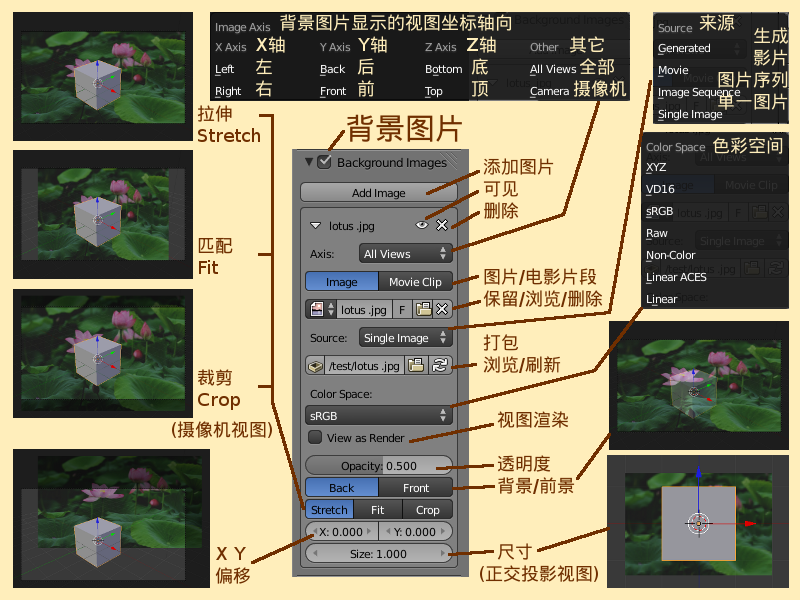
Images 图片
| 图片
|
(菜单)
|
浏览
|
Browse Image to be linked
|
浏览需要链接的图片
|
| 默认为文件名
|
(文本框)
|
背景图片名称
|
Unique datablock ID name
|
指定数据块序列号名称
|
| 数字
|
(按钮)
|
数据用户数
|
Display number of users of this data (click to make a single-user copy)
|
显示该数据的用户数(点击则复制创建出一个单用户)
|
| F
|
(按钮)
|
保存数据块
|
Save this datablock even if it has no user
|
保存当前数据块,即使以后没有任何用户链接使用依然保留
|
| 打开文件夹
|
(按钮)
|
打开
|
Open image(弹出File Browser文件浏览器)
|
打开图片
|
| X
|
(按钮)
|
删除
|
Unlink datablock. Shift + Click to set users to zero, data will then not be saved
|
取消活数据块的链接(不删除)。Shift+鼠标左键将把用户清零,数据块将不会保存(真正删除)
|
| Source
|
(菜单)
|
来源
|
Where the image comes from
|
图片的目录路径
|
| Generated
|
|
生成
|
Generated image
|
生成图片
|
| X
|
1024 (1~16384)
|
宽度
|
generated image width
|
生成图片的宽度
|
| Y
|
1024 (1~16384)
|
高度
|
generated image heigh
|
生成图片的高度
|
| Float Buffer
|
(可勾选)
|
浮点缓冲
|
Generate floating piont buffer
|
生成浮动的点缓冲
|
| Blank
|
(按钮)
|
黑色
|
Generate black image (Generated image type)
|
生成黑色图片 (三个按钮为生成的图片类型)
|
| UV Grid
|
(按钮)
|
UV框格
|
Generated grid to test UV mappings
|
生成框格用于测试UV映射贴图
|
| Color Grid
|
(按钮)
|
彩色框格
|
Generated improved UV grid to test UV mappings
|
生成改进的UV框格用于测试UV映射贴图
|
| Movie
|
|
影片
|
Movie file
|
电影视频文件
|
| (0) Frames:
|
0
|
使用帧数
|
Number of images of a Movie to use
|
被调用的影片需要使用的总帧数(后面的忽略跳过)
|
| Match Movie Length
|
(按钮)
|
匹配原影片长度
|
Set image's users length to he one of this video
|
设置背景图片用户长度与影片一致
|
| Start
|
0
|
起始帧
|
Global starting frame of the movie/sequence, assuming first picture has a #1
|
时间线从第几帧开始开始播放影片或序列图片(假设第一张图片是一号,可以是负数)
|
| Offset
|
0
|
偏移帧
|
Offest the number of the frame to use in the animation
|
被调用的影片从第几帧开始播放(前面的忽略跳过,可以是负数)
|
| Auto Refresh
|
(可勾选)
|
自动刷新
|
Always refresh image on frame changes
|
帧改变时总是刷新图片
|
| Cycle
|
(可勾选)
|
循环
|
Cycle the image in the movie
|
在背景图中循环播放影片
|
| Image Sequence
|
|
图片序列
|
Multiple image files, as a sequence
|
多个图像文件,作为一个序列(选取序列图片时,可以使用*星号?问号等通配符)
|
| (设置同上)
|
|
|
(设置同上)
|
|
| Single Image
|
√
|
单一图片
|
Single image file
|
单一图片文件
|
| 空盒子
|
(按钮)
|
打包保存
|
pack an image as embedded data into the .blend file
|
打包该图片作为嵌入式数据保存在.blend文件内
|
|
|
(!警告)
|
打包失败
|
Unpacking movies or image sequences not supported
|
不支持解包影片或图片
|
| 抽纸盒
|
(菜单)
|
移除包
|
Remove Pack
|
移除图片包
|
|
|
|
创建纹理
|
Create //textures/文件名
|
用这个图片包创建纹理
|
|
|
|
解包
|
Use //..\..\tmp\文件名 (indentical)
|
使用这个图片包(相同的)
|
| 文件及目录
|
(文本框)
|
文件目录路径
|
Image/Movie file name
|
图片/电影文件名
|
| 打开目录
|
(按钮)
|
浏览
|
Open a filebrowser, Hold Shift to open the file, Alt to browser containing directory
|
打开一个文件浏览器,按着Shift可打开文件,按着Alt键可浏览所包含的目录
|
| 循环箭头
|
(按钮)
|
刷新
|
Reload current image from disk
|
从磁盘重新载入当前图片
|
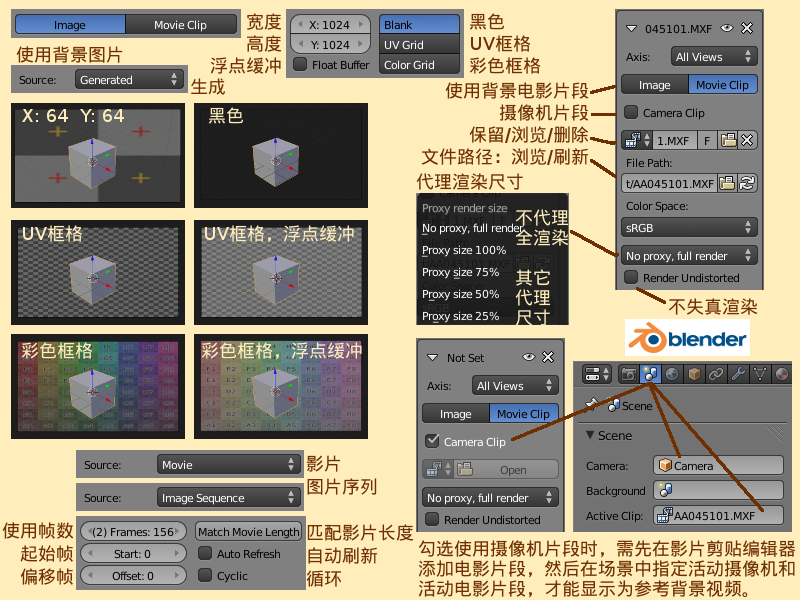
Movie Clip 电影片段
| Camera Clip
|
(可勾选)
|
摄像机片段
|
Use movie clip from active scene camera
|
在活动场景的摄像机中使用电影片段(需要先在影片剪贴编辑器中添加电影片段,然后在特性编辑器场景标签页的场景栏目里指定活动的电影片段)
|
| 胶片
|
(菜单)
|
浏览
|
Browse Image to be linked
|
浏览需要链接的影片
|
| 默认为文件名
|
(文本框)
|
背景影片名称
|
Unique datablock ID name
|
指定数据块序列号名称
|
| 数字
|
(按钮)
|
数字用户数
|
Display number of users of this data (click to make a single-user copy)
|
显示该数据的用户数(点击则复制创建出一个单用户)
|
| F
|
(按钮)
|
保存数据块
|
Save this datablock even if it has no user
|
保存当前数据块,即使以后没有任何用户链接使用依然保留
|
| 打开文件夹
|
(按钮)
|
打开
|
Open image(弹出File Browser文件浏览器)
|
打开图片
|
| X
|
(按钮)
|
删除
|
Unlink datablock. Shift + Click to set users to zero, data will then not be saved
|
取消活数据块的链接(不删除)。Shift+鼠标左键将把用户清零,数据块将不会保存(真正删除)
|
| 文件及目录
|
(文本框)
|
文件目录路径
|
Filename of the movie or sequence file
|
电影或序列文件的文件名
|
| 打开目录
|
(按钮)
|
浏览
|
Open a filebrowser, Hold Shift to open the file, Alt to browser containing directory
|
打开一个文件浏览器,按着Shift可打开文件,按着Alt键可浏览所包含的目录
|
| 循环箭头
|
(按钮)
|
刷新
|
Reload Clip
|
重新载入片段
|
| Proxy render size
|
(菜单)
|
代理渲染尺寸
|
Draw preview using full resolution or different proxy resolutions
|
使用全分辨率或不同的代理分辨率绘制预览
|
| No proxy, full render
|
√
|
|
不用代理,完全渲染
|
|
| Proxy size 100%
|
|
|
代理尺寸100%
|
|
| Proxy size 75%
|
|
|
代理尺寸75%
|
|
| Proxy size 50%
|
|
|
代理尺寸50%
|
|
| Proxy size 25%
|
|
|
代理尺寸25%
|
|